OPEL MERIVA 2014.5 Інструкція з експлуатації інформаційно-розважальної системи (in Ukrainian)
Manufacturer: OPEL, Model Year: 2014.5, Model line: MERIVA, Model: OPEL MERIVA 2014.5Pages: 147, PDF Size: 2.46 MB
Page 131 of 147

Телефон131ТелефонЗагальна інформація...............131
З’єднання Bluetooth ..................132
Екстрений виклик .....................137
Робота ....................................... 138
Мобільні телефони та
радіообладнання CB ................142Загальна інформація
Портал телефону надає
можливість спілкуватися по
телефону за допомогою мікрофона та динаміків автомобіля, а також
керувати найбільш важливими
функціями мобільного телефону
через інформаційно-розважальну
систему автомобіля. Щоб
користуватися порталом
телефону, до нього необхідно
підключити мобільний телефон за
допомогою функції Bluetooth.
Окрім цього, керування порталом
можна здійснювати за допомогою
системи розпізнавання голосу.
Функції порталу телефону
підтримуються не всіма
мобільними телефонами.
Можливість використання деяких функцій залежить від моделі
мобільного телефону та
постачальника послуг мережі.
Додаткову інформацію про це
можна переглянути в посібнику
користувача мобільного телефону
чи дізнатися від постачальника
послуг мережі.Важлива інформація щодо
безпеки дорожнього руху та використання системи9 Попередження
Використання мобільних
телефонів впливає на
навколишнє середовище. Тому
були розроблені норми та
положення з техніки безпеки.
Слід ознайомитися з
відповідними вказівками перед
початком використання функцій
мобільного телефону.
9 Попередження
Використання функції "вільні
руки" за кермом може бути
небезпечним, оскільки
зосередженість водія
знижується, коли він одночасно
здійснює телефонні дзвінки та
керує автомобілем. Перш ніж
використовувати пристрій
"вільні руки", припаркуйте
Page 132 of 147
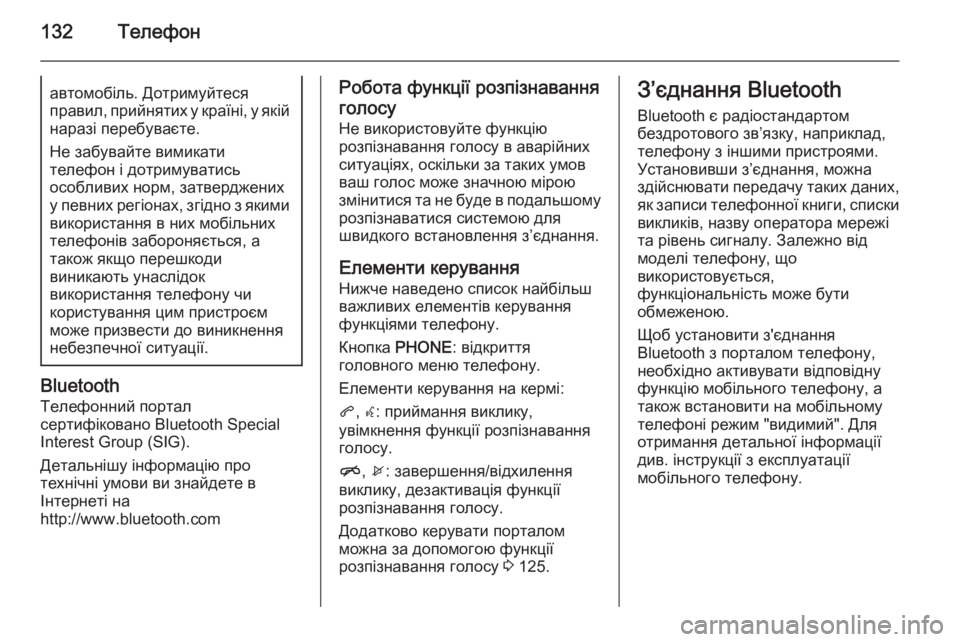
132Телефонавтомобіль. Дотримуйтеся
правил, прийнятих у країні, у якій наразі перебуваєте.
Не забувайте вимикати
телефон і дотримуватись
особливих норм, затверджених
у певних регіонах, згідно з якими
використання в них мобільних
телефонів забороняється, а
також якщо перешкоди
виникають унаслідок
використання телефону чи
користування цим пристроєм
може призвести до виникнення
небезпечної ситуації.
Bluetooth
Телефонний портал
сертифіковано Bluetooth Special Interest Group (SIG).
Детальнішу інформацію про
технічні умови ви знайдете в
Інтернеті на
http://www.bluetooth.com
Робота функції розпізнавання
голосу
Не використовуйте функцію
розпізнавання голосу в аварійних
ситуаціях, оскільки за таких умов
ваш голос може значною мірою
змінитися та не буде в подальшому розпізнаватися системою для
швидкого встановлення з’єднання.
Елементи керування
Нижче наведено список найбільш
важливих елементів керування
функціями телефону.
Кнопка PHONE : відкриття
головного меню телефону.
Елементи керування на кермі:
q , w : приймання виклику,
увімкнення функції розпізнавання
голосу.
n , x : завершення/відхилення
виклику, дезактивація функції
розпізнавання голосу.
Додатково керувати порталом
можна за допомогою функції
розпізнавання голосу 3 125.З’єднання Bluetooth
Bluetooth є радіостандартом
бездротового зв’язку, наприклад,
телефону з іншими пристроями.
Установивши з’єднання, можна
здійснювати передачу таких даних,
як записи телефонної книги, списки викликів, назву оператора мережі
та рівень сигналу. Залежно від
моделі телефону, що
використовується,
функціональність може бути
обмеженою.
Щоб установити з'єднання
Bluetooth з порталом телефону, необхідно активувати відповідну
функцію мобільного телефону, а
також встановити на мобільному
телефоні режим "видимий". Для
отримання детальної інформації див. інструкції з експлуатації
мобільного телефону.
Page 133 of 147
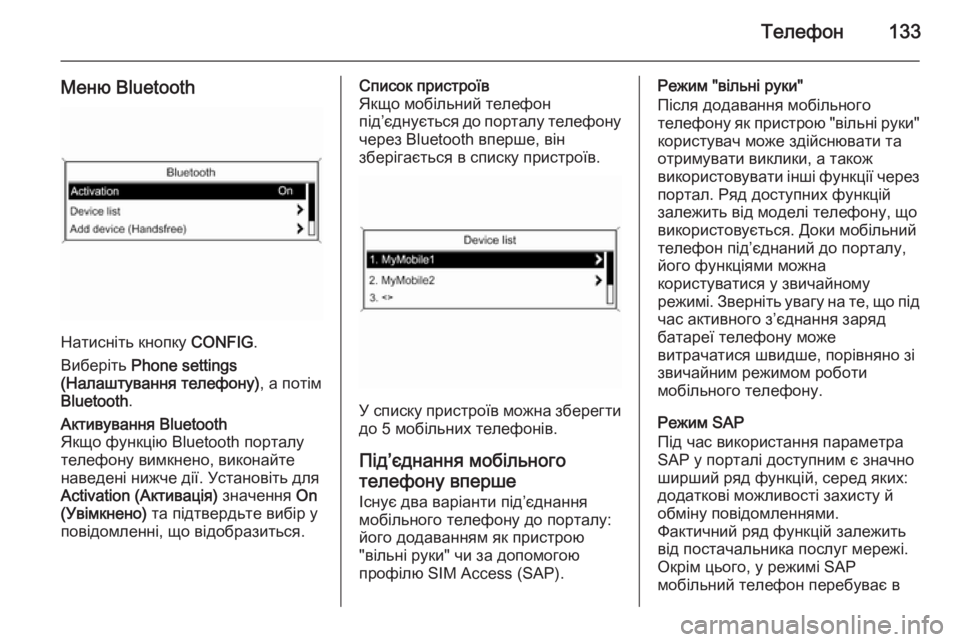
Телефон133
Меню Bluetooth
Натисніть кнопку CONFIG.
Виберіть Phone settings
(Налаштування телефону) , а потім
Bluetooth .
Активування Bluetooth
Якщо функцію Bluetooth порталу
телефону вимкнено, виконайте
наведені нижче дії. Установіть для
Activation (Активація) значення On
(Увімкнено) та підтвердьте вибір у
повідомленні, що відобразиться.Список пристроїв
Якщо мобільний телефон
під’єднується до порталу телефону через Bluetooth вперше, він
зберігається в списку пристроїв.
У списку пристроїв можна зберегти
до 5 мобільних телефонів.
Під’єднання мобільного телефону вперше Існує два варіанти під’єднання
мобільного телефону до порталу:
його додаванням як пристрою
"вільні руки" чи за допомогою
профілю SIM Access (SAP).
Режим "вільні руки"
Після додавання мобільного
телефону як пристрою "вільні руки"
користувач може здійснювати та
отримувати виклики, а також
використовувати інші функції через
портал. Ряд доступних функцій
залежить від моделі телефону, що
використовується. Доки мобільний
телефон під’єднаний до порталу,
його функціями можна
користуватися у звичайному
режимі. Зверніть увагу на те, що під
час активного з’єднання заряд
батареї телефону може
витрачатися швидше, порівняно зі
звичайним режимом роботи
мобільного телефону.
Режим SAP
Під час використання параметра
SAP у порталі доступним є значно
ширший ряд функцій, серед яких:
додаткові можливості захисту й
обміну повідомленнями.
Фактичний ряд функцій залежить
від постачальника послуг мережі.
Окрім цього, у режимі SAP
мобільний телефон перебуває в
Page 134 of 147
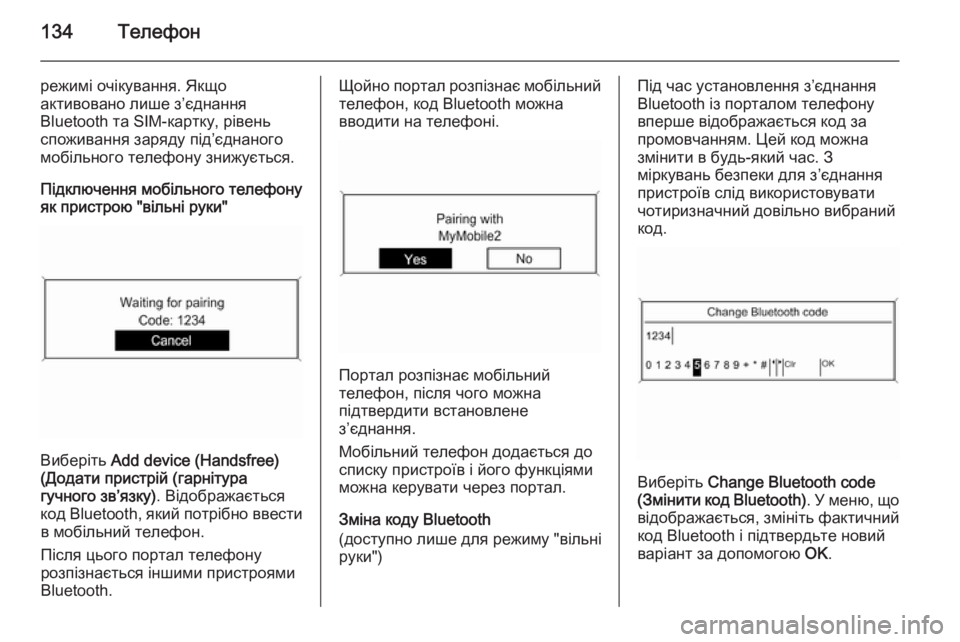
134Телефон
режимі очікування. Якщо
активовано лише з’єднання
Bluetooth та SIM-картку, рівень
споживання заряду під’єднаного
мобільного телефону знижується.
Підключення мобільного телефону
як пристрою "вільні руки"
Виберіть Add device (Handsfree)
(Додати пристрій (гарнітура
гучного зв’язку) . Відображається
код Bluetooth, який потрібно ввести
в мобільний телефон.
Після цього портал телефону
розпізнається іншими пристроями
Bluetooth.
Щойно портал розпізнає мобільний
телефон, код Bluetooth можна
вводити на телефоні.
Портал розпізнає мобільний
телефон, після чого можна
підтвердити встановлене
з’єднання.
Мобільний телефон додається до
списку пристроїв і його функціями
можна керувати через портал.
Зміна коду Bluetooth
(доступно лише для режиму "вільні
руки")
Під час установлення з’єднання
Bluetooth із порталом телефону
вперше відображається код за
промовчанням. Цей код можна
змінити в будь-який час. З
міркувань безпеки для з’єднання
пристроїв слід використовувати чотиризначний довільно вибраний
код.
Виберіть Change Bluetooth code
( Змінити код Bluetooth) . У меню, що
відображається, змініть фактичний
код Bluetooth і підтвердьте новий
варіант за допомогою OK.
Page 135 of 147
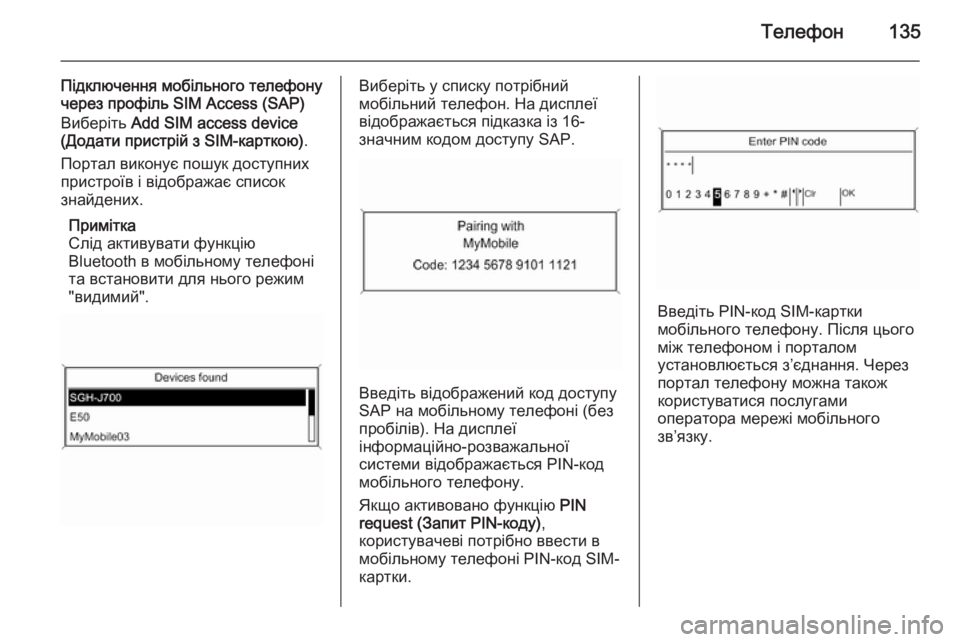
Телефон135
Підключення мобільного телефону
через профіль SIM Access (SAP)
Виберіть Add SIM access device
(Додати пристрій з SIM-карткою) .
Портал виконує пошук доступних
пристроїв і відображає список
знайдених.
Примітка
Слід активувати функцію
Bluetooth в мобільному телефоні
та встановити для нього режим
"видимий".Виберіть у списку потрібний
мобільний телефон. На дисплеї відображається підказка із 16-
значним кодом доступу SAP.
Введіть відображений код доступу
SAP на мобільному телефоні (без
пробілів). На дисплеї
інформаційно-розважальної
системи відображається PIN-код
мобільного телефону.
Якщо активовано функцію PIN
request (Запит PIN-коду) ,
користувачеві потрібно ввести в
мобільному телефоні PIN-код SIM-
картки.
Введіть PIN-код SIM-картки
мобільного телефону. Після цього
між телефоном і порталом
установлюється з’єднання. Через
портал телефону можна також
користуватися послугами
оператора мережі мобільного
зв’язку.
Page 136 of 147
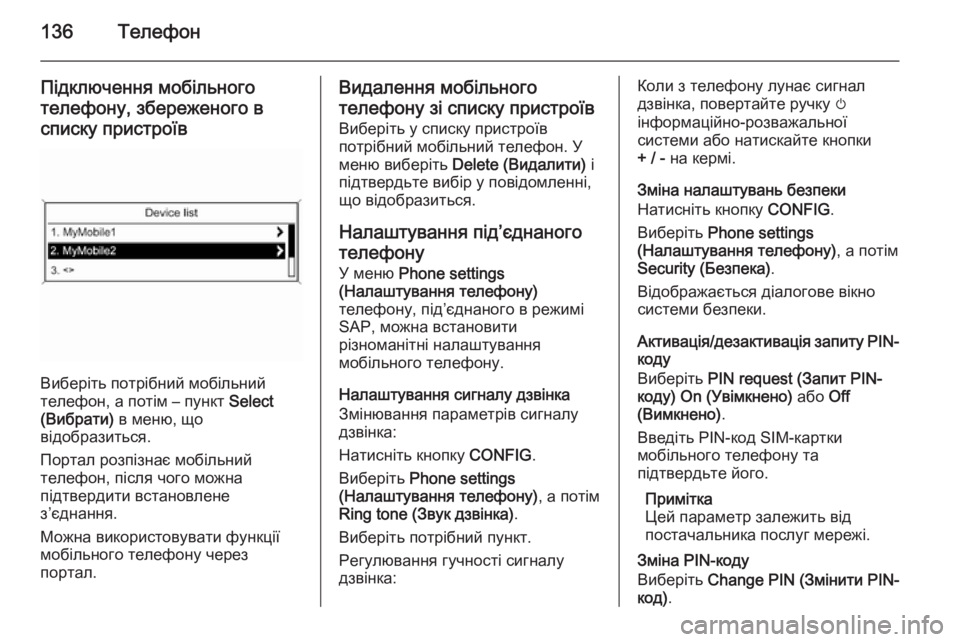
136Телефон
Підключення мобільного
телефону, збереженого в
списку пристроїв
Виберіть потрібний мобільний
телефон, а потім – пункт Select
(Вибрати) в меню, що
відобразиться.
Портал розпізнає мобільний
телефон, після чого можна
підтвердити встановлене
з’єднання.
Можна використовувати функції
мобільного телефону через
портал.
Видалення мобільного
телефону зі списку пристроїв Виберіть у списку пристроїв
потрібний мобільний телефон. У
меню виберіть Delete (Видалити) і
підтвердьте вибір у повідомленні, що відобразиться.
Налаштування під’єднаного
телефону
У меню Phone settings
(Налаштування телефону)
телефону, під’єднаного в режимі
SAP, можна встановити
різноманітні налаштування
мобільного телефону.
Налаштування сигналу дзвінка
Змінювання параметрів сигналу
дзвінка:
Натисніть кнопку CONFIG.
Виберіть Phone settings
(Налаштування телефону) , а потім
Ring tone (Звук дзвінка) .
Виберіть потрібний пункт.
Регулювання гучності сигналу
дзвінка:Коли з телефону лунає сигнал
дзвінка, повертайте ручку m
інформаційно-розважальної
системи або натискайте кнопки
+ / - на кермі.
Зміна налаштувань безпеки
Натисніть кнопку CONFIG.
Виберіть Phone settings
(Налаштування телефону) , а потім
Security (Безпека) .
Відображається діалогове вікно
системи безпеки.
Активація/дезактивація запиту PIN- коду
Виберіть PIN request (Запит PIN-
коду) On (Увімкнено) або Off
(Вимкнено) .
Введіть PIN-код SIM-картки
мобільного телефону та
підтвердьте його.
Примітка
Цей параметр залежить від
постачальника послуг мережі.
Зміна PIN-кодуВиберіть Change PIN (Змінити PIN-
код) .
Page 137 of 147
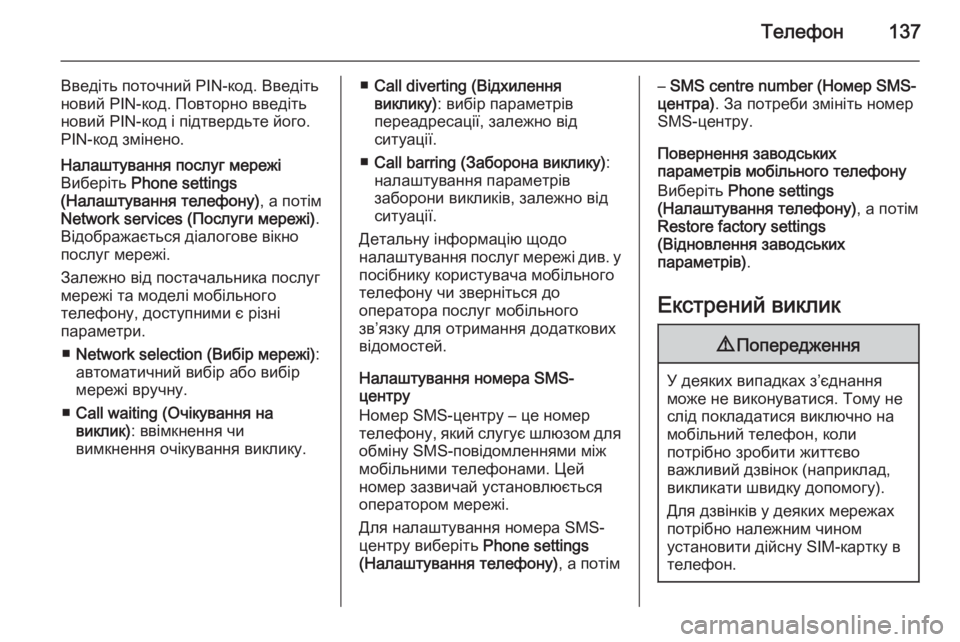
Телефон137
Введіть поточний PIN-код. Введіть
новий PIN-код. Повторно введіть
новий PIN-код і підтвердьте його.
PIN-код змінено.Налаштування послуг мережі
Виберіть Phone settings
(Налаштування телефону) , а потім
Network services (Послуги мережі) .
Відображається діалогове вікно
послуг мережі.
Залежно від постачальника послуг
мережі та моделі мобільного
телефону, доступними є різні
параметри.
■ Network selection (Вибір мережі) :
автоматичний вибір або вибір
мережі вручну.
■ Call waiting (Очікування на
виклик) : ввімкнення чи
вимкнення очікування виклику.■ Call diverting (Відхилення
виклику) : вибір параметрів
переадресації, залежно від
ситуації.
■ Call barring (Заборона виклику) :
налаштування параметрів
заборони викликів, залежно від
ситуації.
Детальну інформацію щодо
налаштування послуг мережі див. у посібнику користувача мобільного
телефону чи зверніться до
оператора послуг мобільного
зв’язку для отримання додаткових
відомостей.
Налаштування номера SMS-
центру
Номер SMS-центру – це номер
телефону, який слугує шлюзом для
обміну SMS-повідомленнями між
мобільними телефонами. Цей
номер зазвичай установлюється
оператором мережі.
Для налаштування номера SMS-
центру виберіть Phone settings
(Налаштування телефону) , а потім– SMS centre number (Номер SMS-
центра) . За потреби змініть номер
SMS-центру.
Повернення заводських
параметрів мобільного телефону
Виберіть Phone settings
(Налаштування телефону) , а потім
Restore factory settings
(Відновлення заводських
параметрів) .
Екстрений виклик9 Попередження
У деяких випадках з’єднання
може не виконуватися. Тому не слід покладатися виключно на
мобільний телефон, коли
потрібно зробити життєво
важливий дзвінок (наприклад,
викликати швидку допомогу).
Для дзвінків у деяких мережах
потрібно належним чином
установити дійсну SIM-картку в
телефон.
Page 138 of 147
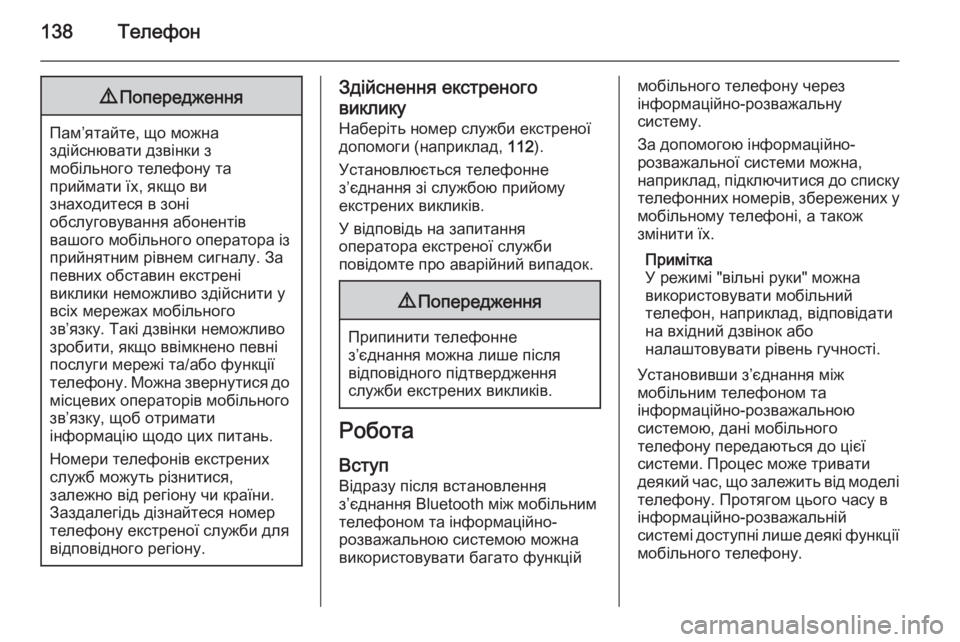
138Телефон9Попередження
Пам’ятайте, що можна
здійснювати дзвінки з
мобільного телефону та
приймати їх, якщо ви
знаходитеся в зоні
обслуговування абонентів
вашого мобільного оператора із
прийнятним рівнем сигналу. За
певних обставин екстрені
виклики неможливо здійснити у
всіх мережах мобільного
зв’язку. Такі дзвінки неможливо
зробити, якщо ввімкнено певні
послуги мережі та/або функції телефону. Можна звернутися до місцевих операторів мобільного
зв’язку, щоб отримати
інформацію щодо цих питань.
Номери телефонів екстрених
служб можуть різнитися,
залежно від регіону чи країни.
Заздалегідь дізнайтеся номер
телефону екстреної служби для
відповідного регіону.
Здійснення екстреного
виклику
Наберіть номер служби екстреної допомоги (наприклад, 112).
Установлюється телефонне
з’єднання зі службою прийому
екстрених викликів.
У відповідь на запитання
оператора екстреної служби
повідомте про аварійний випадок.9 Попередження
Припинити телефонне
з’єднання можна лише після
відповідного підтвердження
служби екстрених викликів.
Робота
Вступ
Відразу після встановлення
з’єднання Bluetooth між мобільним
телефоном та інформаційно-
розважальною системою можна
використовувати багато функцій
мобільного телефону через
інформаційно-розважальну
систему.
За допомогою інформаційно-
розважальної системи можна,
наприклад , підключитися до списку
телефонних номерів, збережених у мобільному телефоні, а також
змінити їх.
Примітка
У режимі "вільні руки" можна
використовувати мобільний
телефон, наприклад, відповідати
на вхідний дзвінок або
налаштовувати рівень гучності.
Установивши з’єднання між
мобільним телефоном та
інформаційно-розважальною
системою, дані мобільного
телефону передаються до цієї
системи. Процес може тривати
деякий час, що залежить від моделі
телефону. Протягом цього часу в
інформаційно-розважальній
системі доступні лише деякі функції
мобільного телефону.
Page 139 of 147
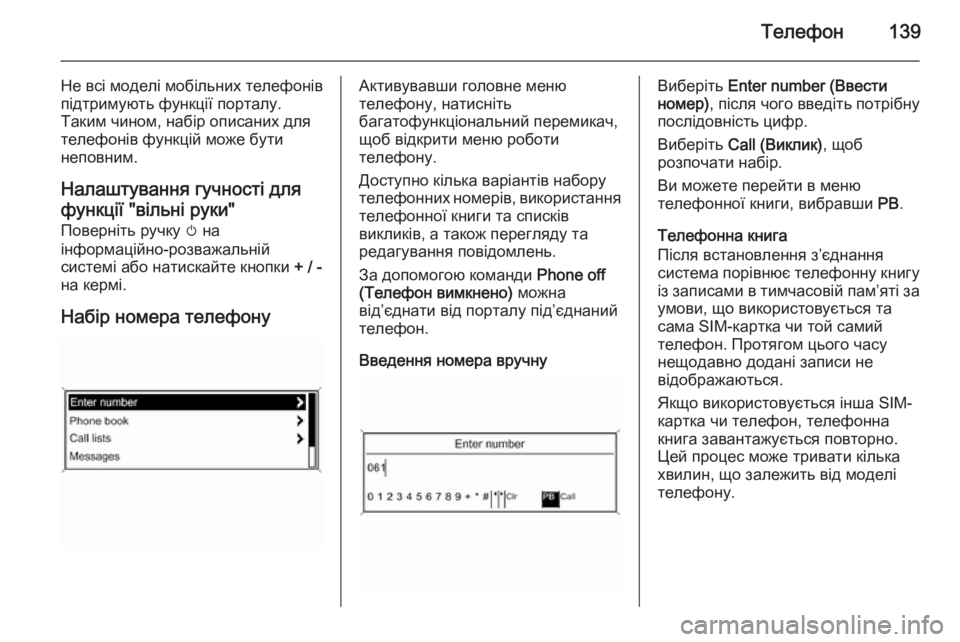
Телефон139
Не всі моделі мобільних телефонівпідтримують функції порталу.
Таким чином, набір описаних для
телефонів функцій може бути
неповним.
Налаштування гучності для
функції "вільні руки" Поверніть ручку m на
інформаційно-розважальній системі або натискайте кнопки + / -
на кермі.
Набір номера телефонуАктивувавши головне меню
телефону, натисніть
багатофункціональний перемикач,
щоб відкрити меню роботи
телефону.
Доступно кілька варіантів набору
телефонних номерів, використання телефонної книги та списків
викликів, а також перегляду та
редагування повідомлень.
За допомогою команди Phone off
(Телефон вимкнено) можна
від’єднати від порталу під’єднаний
телефон.
Введення номера вручнуВиберіть Enter number (Ввести
номер) , після чого введіть потрібну
послідовність цифр.
Виберіть Call (Виклик) , щоб
розпочати набір.
Ви можете перейти в меню
телефонної книги, вибравши PB.
Телефонна книга
Після встановлення з’єднання система порівнює телефонну книгу із записами в тимчасовій пам’яті за
умови, що використовується та
сама SIM-картка чи той самий
телефон. Протягом цього часу
нещодавно додані записи не
відображаються.
Якщо використовується інша SIM-
картка чи телефон, телефонна
книга завантажується повторно. Цей процес може тривати кілька
хвилин, що залежить від моделі
телефону.
Page 140 of 147
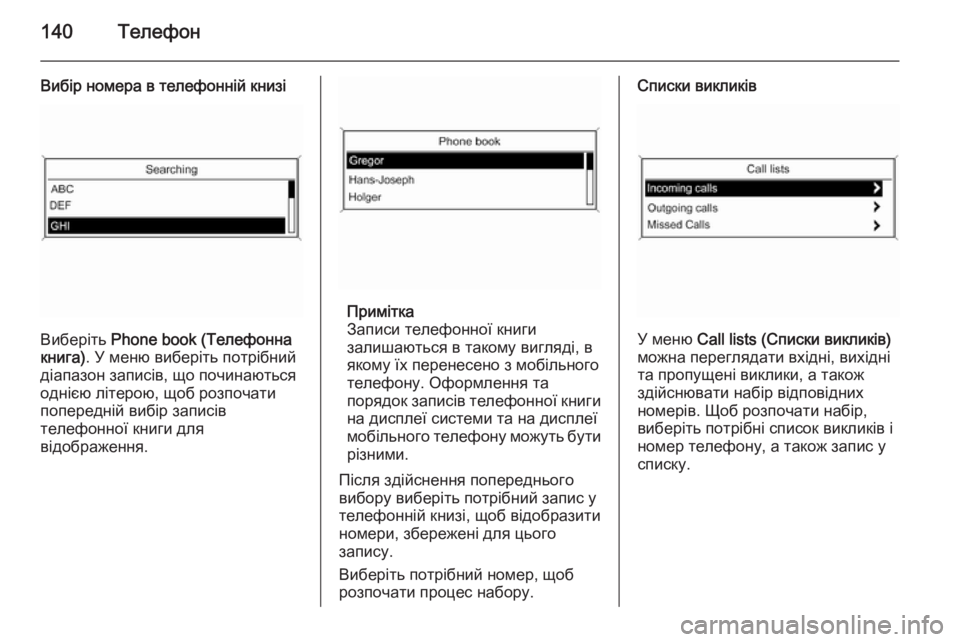
140Телефон
Вибір номера в телефонній книзі
Виберіть Phone book (Телефонна
книга) . У меню виберіть потрібний
діапазон записів, що починаються
однією літерою, щоб розпочати
попередній вибір записів
телефонної книги для
відображення.
Примітка
Записи телефонної книги
залишаються в такому вигляді, в
якому їх перенесено з мобільного
телефону. Оформлення та
порядок записів телефонної книги на дисплеї системи та на дисплеї
мобільного телефону можуть бути різними.
Після здійснення попереднього
вибору виберіть потрібний запис у
телефонній книзі, щоб відобразити номери, збережені для цього
запису.
Виберіть потрібний номер, щоб
розпочати процес набору.
Списки викликів
У меню Call lists (Списки викликів)
можна переглядати вхідні, вихідні та пропущені виклики, а також
здійснювати набір відповідних
номерів. Щоб розпочати набір,
виберіть потрібні список викликів і
номер телефону, а також запис у
списку.